Base de connaissances
AVM Content
Interruptions fréquentes de la connexion LAN
La connexion LAN (Ethernet) entre le FRITZ!Repeater et des appareils individuels ou tous les appareils connectés au FRITZ!Repeater est fréquemment interrompue. Il se peut que l'un des messages suivants s'affiche sur les équipements en cas d'erreur :
- « Aucun câble réseau connecté. »
- « Le câble réseau a été retiré. »
- « Aucune connexion réseau actuellement. »
Suivez l'une après l'autre les instructions décrites ci-dessous en vérifiant après chaque opération si le problème est résolu.
Remarque :Toutes les indications relatives aux fonctions et à la configuration fournies ici se réfèrent à la dernière version de FRITZ!OS du FRITZ!Repeater.
1 Vérifier le journal des événements du FRITZ!Repeater
- Dans l'interface utilisateur du FRITZ!Repeater, cliquez sur « Système ».
- Dans le menu « Système », cliquez sur « Événements ».
- Vérifiez si les événements couvrent également la période précédant l'erreur ou si les événements affichés sont uniquement des événements qui se sont produits après l'apparition de l'erreur :
- Si certains événements affichés se sont produits avant l'apparition de l'erreur, continuez avec l'opération suivante :
- Si les événements affichés se sont produits uniquement après l'apparition de l'erreur, exécutez les opérations décrites dans les instructions Redémarrages occasionnels du FRITZ!Repeater.
2 Mettre à jour le logiciel de l'appareil
- Installez la version la plus récente du logiciel pour l'appareil ou le pilote le plus récent pour la carte réseau LAN de l'ordinateur.
Remarque :Comme il est fréquent que les mises à jour Windows ne proposent pas les versions les plus récentes des pilotes, installez-les depuis le site Internet du fabricant, par exemple depuis l'espace de téléchargement d'Intel.
3 Désactiver les fonctions d'économie d'énergie de la carte réseau
- À titre de test, désactivez les fonctions d'économie d'énergie si celles-ci sont configurées pour la carte réseau LAN de l'ordinateur ou de l'appareil.
Remarque :Le gestionnaire de périphériques de Windows permet de configurer différentes fonctions d'économie d'énergie pour de nombreuses cartes réseau (sous « Propriétés > Gestion de l'alimentation »).
4 Désactiver l'EEE (Energy Efficient Ethernet) dans le FRITZ!Repeater
Avec EEE, les adaptateurs réseau peuvent être placés dans un mode veille économique en énergie et leur consommation énergétique peut ainsi être sensiblement réduite. Dans la mesure où des problèmes de compatibilité avec certains adaptateurs sont possibles quand EEE est activé, désactivez EEE à titre de test :
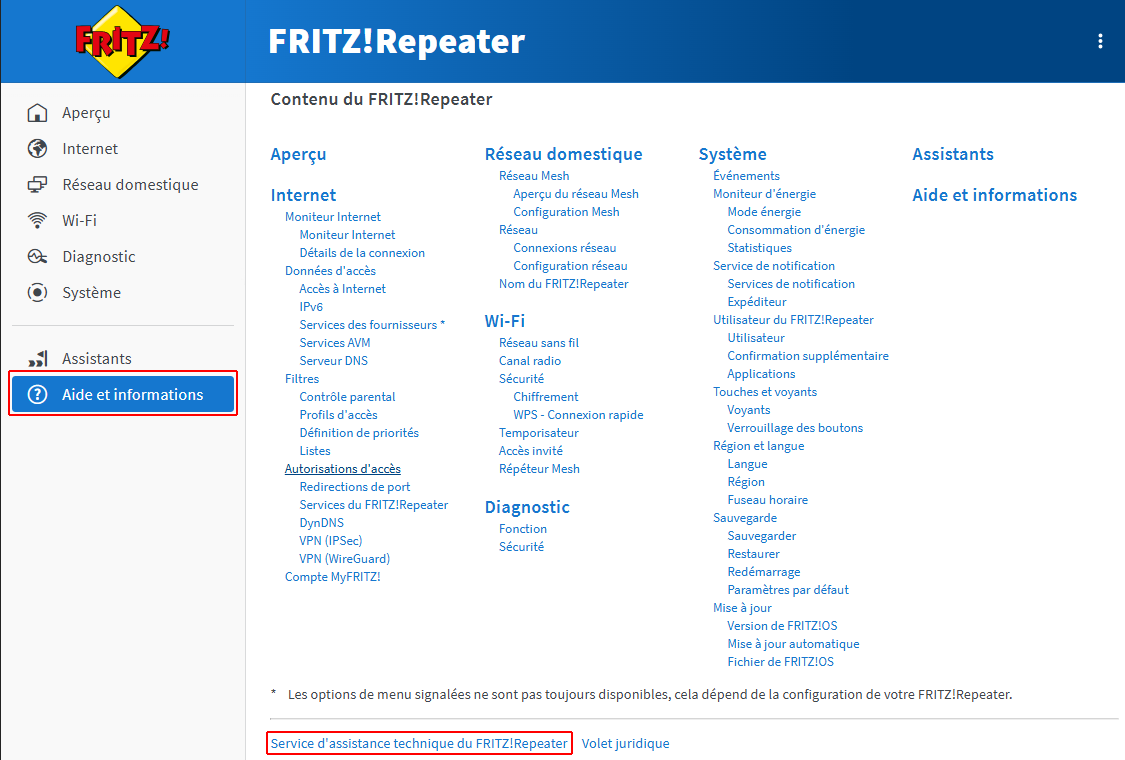
- Dans l'interface utilisateur du FRITZ!Repeater, cliquez en bas à gauche sur « Aide et information », puis en bas sur « Service d'assistance technique du FRITZ!Repeater ».
- Dans la section « Compatibilité Ethernet », activez l'option « Désactiver EEE (Energy Efficient Ethernet) ».
- Cliquez sur « Appliquer la configuration » pour enregistrer les paramètres.
5 Connecter un appareil directement au FRITZ!Repeater
N'effectuez cette opération que si l'appareil n'est pas connecté à la FRITZ!Box directement, mais via un concentrateur/commutateur, un appareil CPL, un convertisseur LAN/Wi-Fi ou tout autre appareil connecté au FRITZ!Repeater :
- Connectez le périphérique directement à un port LAN de votre FRITZ!Repeater. Utilisez de préférence le câble Ethernet fourni avec votre FRITZ!Repeater.
- S'il est maintenant possible d'établir une connexion LAN permanente au FRITZ!Repeater, cela signifie qu'il y a un problème avec le périphérique intermédiaire ou son câblage :
- Assurez-vous que les périphériques intermédiaires fonctionnent bien.
- Mettez le logiciel/le micrologiciel des périphériques intermédiaires à jour.
- Connectez les périphériques au FRITZ!Repeater à l'aide d'autres câbles Ethernet. Utilisez de préférence des câbles Ethernet de qualité les plus courts possible (CAT 5e ou supérieure).
6 Tester un autre câble
Il est possible que le câble Ethernet qui relie l'appareil au FRITZ!Repeater soit trop long, inapproprié ou défectueux :
- Raccordez l'appareil au FRITZ!Repeater au moyen d'un câble Ethernet aussi court que possible et de bonne qualité (le câble qui vous a été fourni avec le FRITZ!Repeater, par exemple).
Remarque :Le raccordement au FRITZ!Repeater est possible avec n'importe quel câble Ethernet CAT 5e ou standard supérieur (STP, 1:1) d'une longueur de 100 m au maximum.
